Win10自动更新安装失败处理图文详细教程
Windows 10是美国微软公司研发的跨平台及设备应用的操作系统。是微软发布的最后一个独立Windows版本。Windows 10共有7个发行版本,分别面向不同用户和设备。截止至2018年3月7日,Windows 10正式版已更新至秋季创意者10.0.16299.309版本,预览版已更新至春季创意者10.0.17120版本
自从Win 10推出以来,有不少小伙伴也是立马更新了,而且Win10作为微软力推之作,后续更新力度也是不容小觑,却有用户在自动更新的时候发现,安装失败了。要怎么解决这个问题呢?其实很简单,只要将更新失败的补丁删除即可。
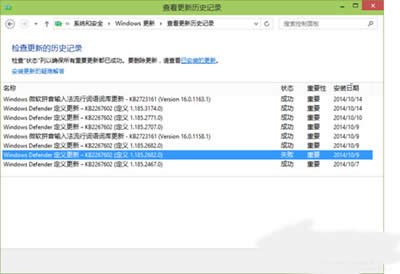



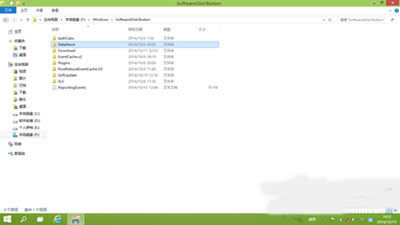


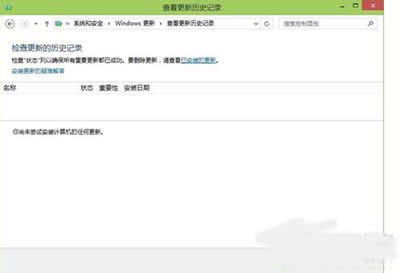
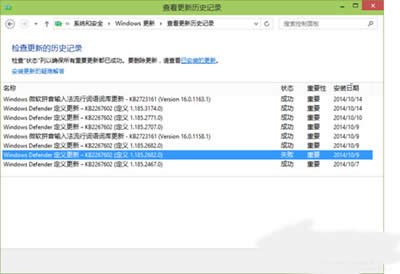
win10系统自动更新失败
步骤
1、首先要停止Windows update服务,但win10 在控制面板里是关不掉的,我们就要进入组策略文件,在运行里输入gpedit.msc 进入。然后在计算机配置》管理模板》windows组件 》windows更新 》配置自动更新为禁用。

组策略文件

计算机配置

windows更新
2、关闭后我们就要删除临时更新文件 进入c:\Windows\SoftwareDistribution (c是系统盘),删除datastore 里所有的文件。如果想清楚已下载更新的话,就要清楚download 文件里的所有。
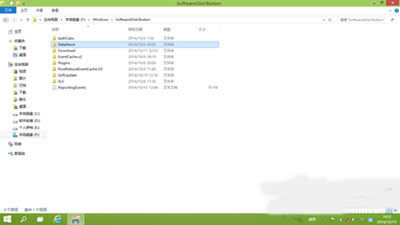
删除datastore

SoftwareDistribution
3、然后再在组策略里打开自动更新。 建议大家打开自动更新,自动更新会更新漏洞和驱动程序,我们安装驱动也要用这个方式安装为佳哦。

打开自动更新
4、然后就什么记录里什么也没有啦!
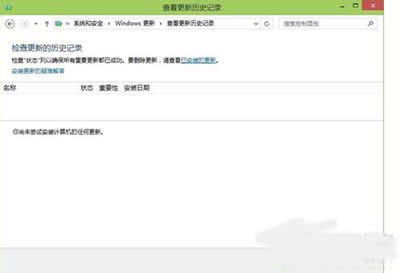
更新历史记录
Win10自动更新失败的解决方法就介绍到这里了,如果一个更新补丁总是安装失败,那么不妨放弃其更新,使用本文的方法进行清除。
新技术融合:在易用性、安全性等方面进行了深入的改进与优化。针对云服务、智能移动设备、自然人机交互等新技术进行融合。Windows 10所新增的Windows Hello功能将带来一系列对于生物识别技术的支持。除了常见的指纹扫描之外,系统还能通过面部或虹膜扫描来让你进行登入。当然,你需要使用新的3D红外摄像头来获取到这些新功能。
……